Configurar el PC como servidor y controlador DLNA (Windows 7)
Un PC con Windows 7 puede usarse como servidor y como controlador DLNA.
Utilizando un PC con Windows 7 y un controlador DLNA de su red doméstica, puede disfrutar de música guardada en un servidor DLNA (incluido un PC con Windows 7) de su red doméstica a través del sistema de audio doméstico realizando los ajustes indicados a continuación.
- Vaya a [Start]-[Control Panel] y seleccione [Network and Sharing Center].
Aparece la pantalla [Network and Sharing Center].
Si no aparece la opción deseada en la pantalla, pruebe a cambiar el tipo de visualización del Control Panel.
- Seleccione [Public network] en [View your active networks].
Si la pantalla muestra una opción distinta de [Public network], vaya al paso
 .
.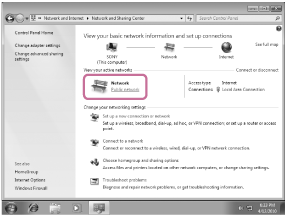
Aparece la pantalla [Set Network Location].
- Seleccione [Home network] o [Work network] en función del entorno donde vaya a utilizarse el sistema de audio doméstico.
- Siga las instrucciones que aparecen en pantalla en función del entorno donde vaya a utilizarse el sistema de audio doméstico.
Cuando haya terminado con la configuración, en la pantalla [Network and Sharing Center], compruebe que la opción seleccionada en [View your active networks] sea [Home network] o [Work network].
- Seleccione [Change advanced sharing settings].
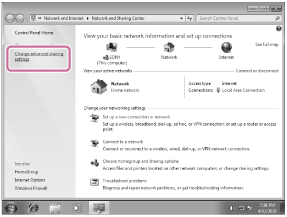
- Seleccione [Choose media streaming options…] en [Media streaming].
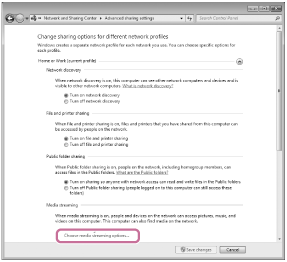
- Si aparece [Media streaming is not turned on] en la pantalla [Media streaming options], seleccione [Turn on media streaming].
- Seleccione [Allow All].
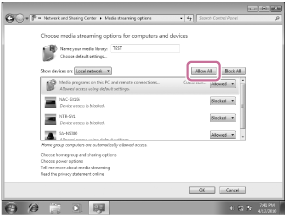
Aparece la pantalla [Allow All Media Devices]. Si todos los dispositivos de la red local tienen autorización ([Allow]) para acceder a su red, seleccione [OK] y cierre la pantalla.
- Seleccione [Allow all computers and media devices].
- Seleccione [OK] para cerrar la pantalla.